3 Moyens de Supprimer des Applications sur iPhone 8/X/XS/XR/11/12/13/14/15
Depuis iOS 15, on arrive à supprimer des apps natives. Cela nous permet de libérer plus de l’espace sur iPhone et alors installer plus de programmes désirables. De façon générale, on désinstalle une app en appuyant sur le symbole X. Cependant, si une appli est grise et il n’y a pas de croix pour supprimer l’application iPhone ou iPad, que faire ? Lisez suivant pour consulter comment enlever une appli sur iPhone 16/15/14/13/12/11/XS/XR/X/SE/8/7 sous iOS 18/17/16/15 de façons différentes.
Comment effacer une application sur iPhone XS/XR/11/12/13/14/15/16
Enlever une application iPhone à partir de l’écran d’accueil
Généralement, si vous appuyez sur l’icône de l’application sur iPhone, vous verrez l’application secouant avec le symbole de croix. On dit que c’est la façon la plus directe d’effacer définitivement une application sur iPhone.
- Sur l’écran d’accueil de votre appareil, simplement rechercher les apps que vous souhaitez supprimer.
- Puis appuyez et maintenez l’icône jusqu’à ce que les apps commencent de trembler avec le symbole X.
- Tapez ensuite le bouton de croix pour supprimer les applications indésirables de votre iPhone en permanence.
Note : C'est un peu différent pour supprimer une application iPhone sur iOS 16.
Quand vous appuyez longuement sur l'icône de l'application sur la page d'accueil. Vous verrez 2 options dont « Réorganiser les apps » affichant à coté de l'app.
En touchant « Réorganiser les apps », toutes les applications vont secouer avec le symbole X. Vous pouvez ensuite les supprimer.
Désinstaller des applications sur iPhone dans Réglages
Comment supprimer des applications sur iPhone, iPad, iPod touch maintenant que la croix n'apparaît plus ?
C’est un des problèmes concernés rapportés par des utilisateurs sur des forums. Heureusement, le système iOS nous permet de gérer le stockage dans les réglages, y compris la suppression des applis.
- Allez dans Réglages > Général > Stockage iPhone
- Choisissez l’appli indésirable et l’effacez en tapant sur Supprimer l’app.
Comment supprimer définitivement les applications iOS 18/17/16/15 sur iPhone
Vous pouvez également désinstaller les applis à l’aide d’un outil tiers intitulé Tenorshare iCareFone, compatible avec l'iPhone 11 et des modèles antérieurs, iPad et iPod touch. Il vous permet de supprimer une application sur iOS 16/15 définitivement. Les étapes sont tellement simples même pour enlever une douzaine d’apps.
Téléchargez et installez gratuitement Tenorshare iCareFone sur votre ordinateur, puis lancez-le après l'avoir installé avec succès. Cliquez ensuite sur l'onglet Gérer pour lancer l'analyse.
Une fois l'analyse terminée, cliquez sur la section Apps. La liste de toutes les applications installées sur votre appareil s'affiche. Cochez les applications que vous souhaitez supprimer en bloc en cliquant sur Désinstaller en haut de la page.
Si vous rencontrez des problèmes de blocage lors de la suppression des applications, vous pouvez essayer de réparer le système d’exploitation de votre iPhone pour débarrasser des soucis.
Tenorshare iCareFone - la meilleur alternative itunes, vous permet également de transférer les contacts, musiques, ibooks de l'iPhone vers PC.
Tenorshare iCareFone - Meilleur outil de sauvegarde iOS et gestionnaire de fichiers
- Sauvegarde gratuite de tout ce dont vous avez besoin sur iPhone/iPad/iPod
- Transfert de musique, photos, vidéos, contacts, SMS sans limitation
- Restaurer sélectivement des fichiers sans effacer les données actuelles
- 1 clic pour transférer des photos de l'iPhone vers PC/Mac
- Prend en charge iOS 18 et l'iPhone 16
Partagez votre opinion
Articles connexes
Tous les thèmes

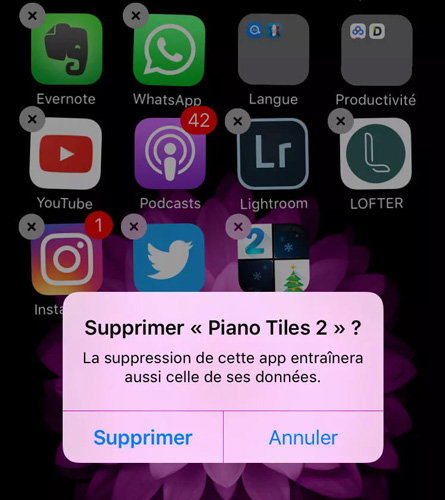
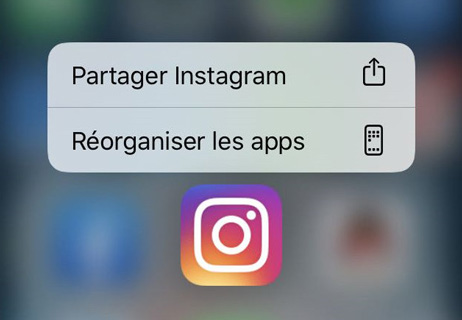
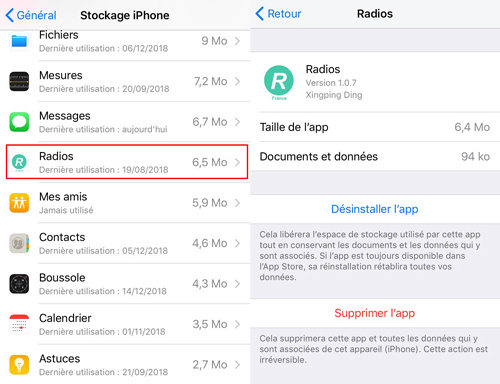




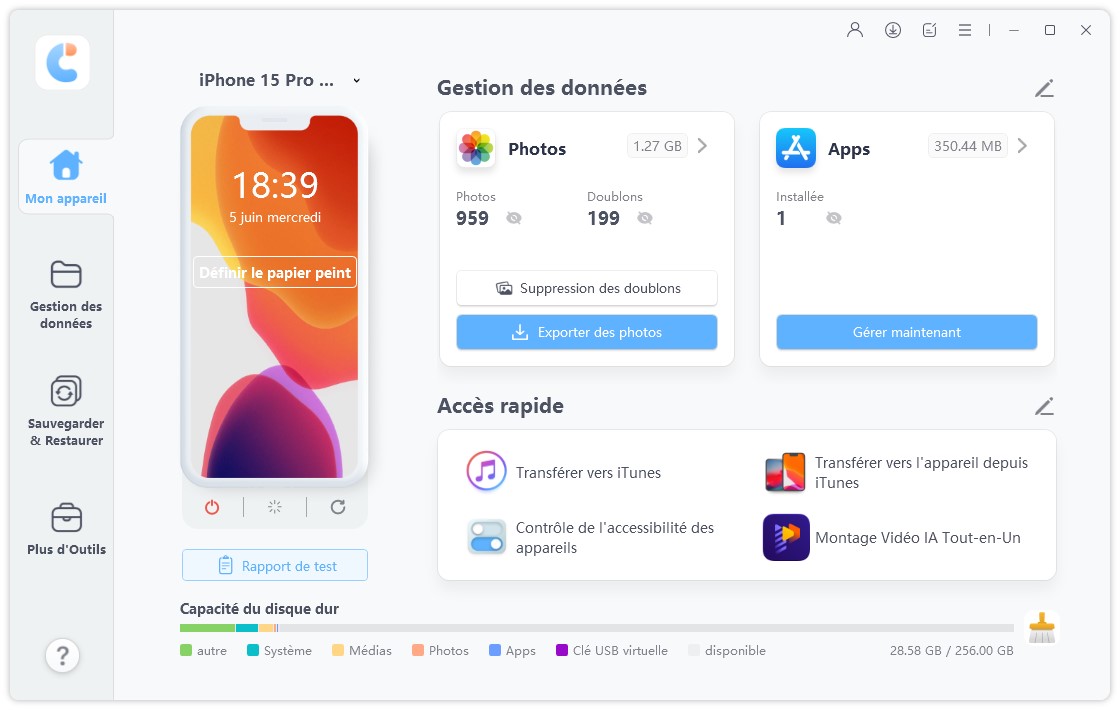
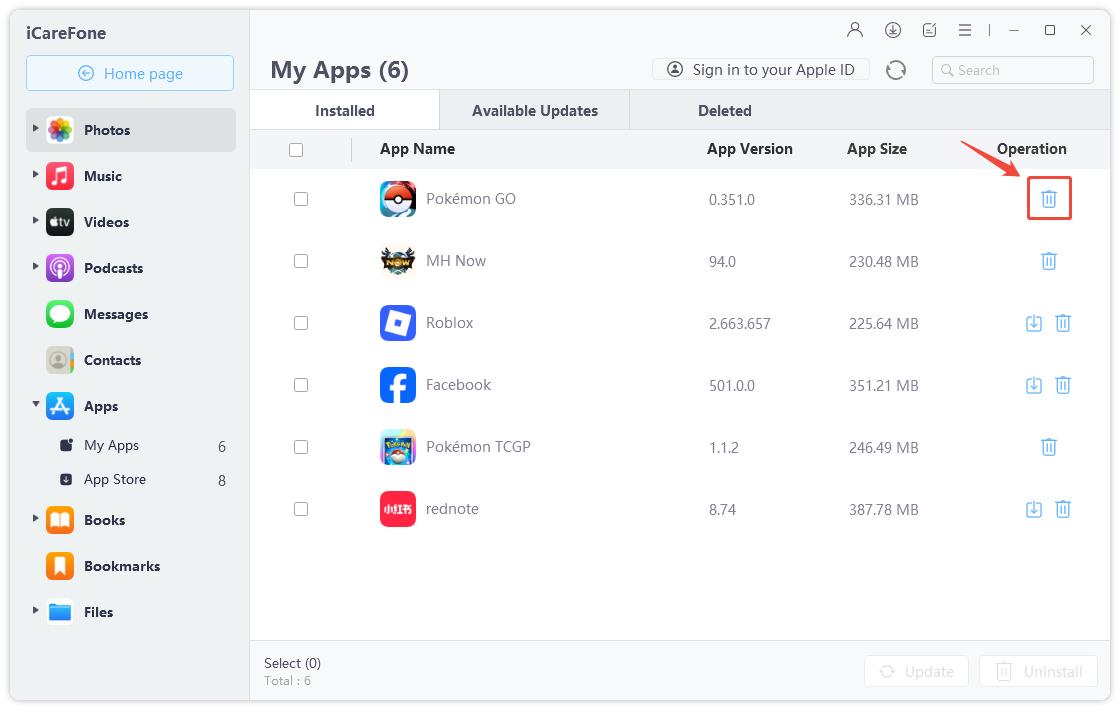







Par Chloé Blanchet
2025-12-10 / Astuces iPhone 8